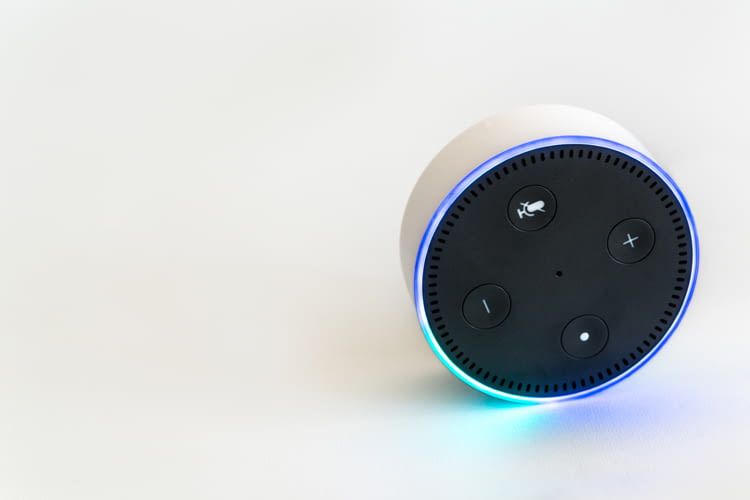Nachrichten zwischen Alexa-Geräten verschicken
Für kurze Mitteilungen reicht es oft schon, eine Nachricht zu versenden. Auch das ist mit Alexa ganz einfach möglich. Der Versand erfolgt dabei direkt aus der Alexa-App heraus. Amazons Sprachassistentin versendet die Nachricht dann an die Alexa-App des Empfängers sowie an alle unterstützten Amazon Echo Geräte, die mit dem Amazon-Konto des Empfängers verbunden sind. Das schöne daran: Abgesehen von den Kosten für die Internetverbindung fallen keine Telefongebühren an. Ist eine Nachricht eingegangen, pulsiert die Lichtanzeige an den Echo-Geräten gelb. Zugleich ertönt ein akustisches Signal, das auf den Eingang einer Nachricht hinweist.
Bevor man die erste Nachricht mit einem Echo oder der Alexa-App auf dem Smartphone verschickt, müssen allerdings noch Vorbereitungen getroffen werden.
Nachrichtenfunktion von Alexa einrichten
- Zuerst die Alexa App auf dem Smartphone öffnen.
- Am unteren Bildschirmrand in der Mitte auf die Sprechblase tippen, um zu den "Unterhaltungen" zu gelangen.
- Falls noch nicht geschehen, die eigene Handynummer verifizieren. Dazu die Nummer in das dafür vorgesehene Feld eingeben und bestätigen. Im Anschluss erhalten Sie eine SMS mit einem Code zur Aktivierung.
- Optional: Synchronisieren Sie Ihre Kontakte (nur erforderlich, falls Sie die Funktionen auch außerhalb des eigenen Echo-Netzwerks nutzen wollen). Ein Austausch von Nachrichten ist jedoch nur möglich, wenn Ihre Kontakte ebenfalls über ein Echo Gerät oder die Alexa App verfügen.
Die Nachrichtenfunktion ist nun betriebsbereit und kann per Alexa Sprachbefehl oder mithilfe der Alexa App aktiviert werden.
Nachrichten mit Alexa und Amazon Echo schicken
Kurz mal nachfragen, ob der Partner in der Garage ist oder schnell den Vater um Handwerkstipps beim Renovieren bitten - mit der Alexa App auf dem Smartphone oder einem Amazon Echo in Hörweite ist das selbst dann kein Problem, wenn man alle Hände voll hat.
Mit Amazon Echo Nachrichten über den intelligenten Lautsprecher verschicken
Wer die Vorteile von Amazons intelligenter Sprachassistentin Alexa voll nutzen will, sendet allein über die Stimme eine Nachricht im Originalton an den Empfänger. Der Ablauf zum Absetzen einer Sprachnachricht mit einem Echo-Gerät gestaltet sich wie folgt:
- Zu Alexa "Sende eine Nachricht" sagen, um den Prozess zu beginnen.
- Alexa wird anschließend nach dem gewünschten Kontakt fragen. Nennen Sie einfach klar und deutlich den Namen des Adressaten (Wichtig: Name muss mit dem Eintrag im Telefonbuch übereinstimmen).
- Sprechen Sie die Nachricht ein. Sobald Sie aufhören zu reden, beendet Alexa automatisch die Aufnahme und verschickt die Nachricht.
Sprachnachrichten verschicken mit der Alexa App vom Smartphone aus
Ist kein Amazon Echo-Lautsprecher in Hörweite, können Sprachnachrichten direkt über die Alexa-App versendet werden. Auch das ist in wenigen Schritten machbar:
- Zuerst wieder in der Alexa App in der Symbolleiste ganz unten auf das Sprechblasen-Symbol tippen, um in das Menü "Unterhaltungen" der Alexa App zu navigieren.
- Dann oben rechts in der Ecke auf das Stiftsymbol tippen, um eine neue Nachricht zu verfassen.
- Als Nächstes den gewünschten Adressaten aus der Liste auswählen.
- Sie bekommen nun den bisherigen Nachrichtenverlauf angezeigt. Um eine neue Nachricht aufzunehmen, halten Sie das Lautsprechersymbol gedrückt.
- Sobald der Mikrofonknopf nicht mehr gedrückt wird, versendet Alexa die Sprachnachricht an den Empfänger
Textnachricht verschicken mit der Alexa App
Der Versand von elektronischen Textnachrichten erfreut sich seit Einführung des Morseapperats ungebrochener Beliebtheit. Auch wenn Alexa eine Sprachassistentin ist, beherrscht sie den Versand von Textnachrichten für ihre Nutzer sehr gut. Folgende Schritte sind dazu nötig:
- Die Alexa-App starten
- In der Alexa-App ganz unten in der Symbolleiste auf das Sprechblasen-Symbol klicken
- Jetzt im Menü „Unterhaltungen“ oben rechts auf das Personen-Symbol klicken, um in die Adressliste von Alexa zu wechseln
- Den gewünschten Empfänger der Textnachricht auswählen
- Auf das Sprechblasensymbol ganz links tippen, das für die Nachrichten-Funktion steht
- Jetzt unten rechts auf das Tastatur-Symbol klicken, die gewünschte Nachricht eingeben und auf den Abschickpfeil rechts im Eingabefeld tippen
- Die Textnachricht wurde von Alexa versendet
Nachrichten abhören mit Amazons Sprachassistentin Alexa
Wer viele Termine hat und ständig unterwegs ist, kann über den Echo Nachrichten für weitere Familienmitglieder hinterlassen und zum Beispiel den Kids mitteilen, dass sie die Spülmaschine ausräumen sollen. Zuhause angekommen, können diese dann die Nachrichten über den intelligenten Amazon Lautsprecher abhören oder bereits unterwegs über die Alea App auf dem Smartphone.
Nachrichten empfangen per Amazon Echo
Beim Empfang einer neuen Nachricht wird ein kurzer Ton abgespielt und der Lichtring des Echo leuchtet gelb auf. Echo-Geräte mit integriertem Display zeigen auf ihren Bildschirmen zusätzlich an, dass neue Nachrichten vorhanden sind. Sagen Sie einfach "Alexa, spiele meine Nachrichten ab", um die Wiedergabe zu starten. Nutzen mehrere Personen ein Echo-Gerät, kann die Nachrichtenauswahl mit folgendem Sprachkommando an Alexa eingegrenzt werden: „Alexa, spiele Nachrichten für Mariella ab“. Für den Fall, dass keine neue Nachrichten vorhanden sind, weist Amazons Sprachassistentin darauf hin.
Nachrichten abrufen per Alexa App auf dem Smartphone
Sie bekommen eine Push-Benachrichtigung, sobald eine neue Nachricht eingeht. Öffnen und lesen können Sie diese, durch Navigation zur Rubrik "Unterhaltungen". Tippen Sie dort einfach auf den entsprechenden Eintrag und die Nachricht wird geöffnet. Die Schritte im Einzelnen:
- Öffnen der Alexa-App auf dem Smartphone
- Danach auf das Sprechblasen-Symbol ganz unten in der Alexa-App klicken, um in das Unterhaltungen-Menü zu gelangen
- Neue Unterhaltungen werden mit einem grünen Punkt gekennzeichnet
- Mit einem Tipp auf die Unterhaltung kommt man direkt zur Textnachricht
- Alexa untertitelt Sprachnachrichten in Textform oder liest Textnachrichten vor. Zum Vorlesen oder Abspielen einer Nachricht einfach auf das Wiedergabesymbol neben dem Inhalt der Nachricht in Textform klicken
Wie Amazon Echo und Alexa zur heimischen Nachrichtenzentrale werden
Mit Amazon Echo kehren die Anrufbeantworter in die Wohnungen zurück, ohne dass der Nutzer unterwegs eine wichtige Information verpasst. Alexas Cloud-Technologie macht es möglich. Denn die Nachrichten liegen im Netz und können von dort überall abgefragt werden - Internetverbindung vorausgesetzt. Mit dem freihändigen Versenden von Nachrichten beginnen die Echo-Lautsprecher jetzt das Kommunikationsverhalten über Distanzen nachhaltig zu verändern. Nachrichtentexte auf dem Smartphone per Hand in eine virtuelle Tastatur tippen? Mit zunehmender Verbreitung der intelligenten Lautsprecher bald ein Ding der Vergangenheit.
Weitere nützliche How-To-Artikel für Alexa
Mit Alexa telefonieren: Amazon Echo Telefon-Funktion einrichten
Alexa Announcements: Sprachnachrichten an mehrere Echos versenden
Mit Alexa per Smartphone kommunizieren - die Alexa App-Anleitung
Alexa: Kontakte verwalten - so geht's
Skype-Anrufe mit Alexa machen – so geht's
Amazon Echo mit Smartphone verbinden - so geht's
Amazon launcht Hammer-Feature: Stimmprofile für Alexa und Echo
Alexa Drop-In Funktion einrichten und verwenden
Anleitung: Alexa Skill Benachrichtigungen ausschalten
Mit Alexa Einkaufslisten erstellen und bearbeiten - so geht's
Alexa FAQ: Häufige Fragen zur Nutzung von Amazon Echo und Alexa
Die mit * gekennzeichneten Links sind sogenannte Affiliate Links. Kommt über einen solchen Link ein Einkauf zustande, werden wir mit einer Provision beteiligt. Für Sie entstehen dabei keine Mehrkosten.
Wir haben Kooperationen mit verschiedenen Partnern. Unter anderem verdienen wir als Amazon-Partner an qualifizierten Verkäufen.